Microsoft 365 ou Dropbox : laquelle de ces deux plateformes constitue la meilleure solution pour collaborer ?

Dans l’un des derniers épisodes du podcast Shift Happens d’AvePoint (en anglais), Ray Wang expliquait comment la technologie actuelle a participé au succès du télétravail. Et en effet, la multiplication des applications de collaboration et la disparition des plateformes à silos ont modifié la manière dont les organisations gèrent le nouveau modèle de travail hybride.
En savoir plus :
- 4 conseils pour exploiter au mieux Power Apps et améliorer votre espace éducatif en ligne
- Tout ce que vous devez savoir sur Privacy Management pour Microsoft 365
- Pourquoi les petites entreprises doivent investir dans la technologie de la collaboration
- Les 6 nouvelles et futures fonctionnalités de partage dans Microsoft 365
Les outils de collaboration se sont transformés. Ce qui n’était qu’un simple service de partage de fichiers ou de communication est devenu un outil dynamique permettant de communiquer, partager des fichiers en toute sécurité et travailler ensemble dans un seul et même espace.
Dans cet article, nous allons comparer les deux plateformes de collaboration préférées des utilisateurs et voir la valeur qu’elles peuvent apporter à votre organisation.
Microsoft 365 vs. Dropbox
Microsoft 365 est un ensemble de services basés dans le cloud qui répond aux besoins des entreprises. Elle propose différentes applications qui permettent aux utilisateurs de collaborer, communiquer, créer et stocker des données en toute sécurité.
Microsoft offre des solutions flexibles pour le travail d’équipe. L’intégration des applications de la suite Microsoft 365 et d’autres solutions tierces améliore la collaboration dans l’espace de travail basé dans cloud.
Dans cet article, nous allons nous concentrer sur les trois principales plateformes de collaboration de la suite Microsoft 365 : OneDrive, SharePoint et Microsoft Teams.
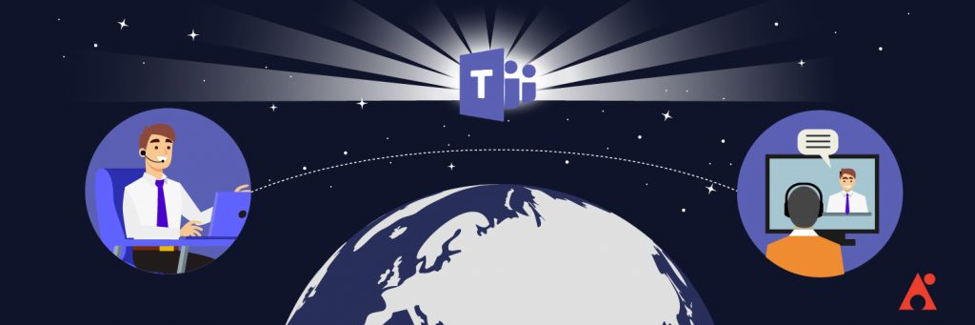
Dropbox, pour sa part, est un outil de synchronisation et de stockage dans le cloud qui permet aux membres des équipes de stocker, accéder, synchroniser et partager leurs données. Dropbox constitue une solution de stockage et de partage des fichiers sécurisée et a décidé d’ajouter des intégrations pour offrir non plus un simple outil de stockage, mais une véritable plateforme de collaboration.
Pour mieux les comparer, nous allons examiner quatre aspects essentiels de chaque plateforme : collaboration et productivité, capacités de stockage, sécurité des données et intégrations.
1. Collaboration et productivité
La collaboration va de pair avec la productivité. Il est important d’offrir un espace permettant à une équipe de travailler en toute transparence tout en instaurant des limites afin de permettre aux utilisateurs de se concentrer sur leurs tâches individuelles.
Microsoft 365
Ces deux dernières années, l’univers collaboratif a pris un véritable tournant, passant des applications de communication en silo à des plateformes dotées de fonctionnalités de communication et de collaboration intégrées. Microsoft Teams illustre parfaitement cette transformation.
Les utilisateurs peuvent communiquer grâce aux conversations et appels et partager leurs écrans pour des démonstrations et des séances de formation tout en partageant des fichiers et en travaillant sur le même document en temps réel et sans avoir à passer d’une application à une autre. Du fait de son intégration profonde avec SharePoint et OneDrive, les fichiers (documents Office comme les documents Words et les fichiers Excel) peuvent s’afficher dans l’application Teams et être modifiés sans que vous ayez à quitter la plateforme.
Pour éviter la prolifération, il est possible de créer des équipes et des canaux afin que les différents services ou équipes de projet puissent communiquer et partager des fichiers facilement. La gestion des projets est non seulement facilitée par ces fonctionnalités, mais elle est également améliorée grâce aux listes de tâches, aux calendriers et aux nouvelles applications comme le Tableau blanc, un outil de brainstorming, et Viva, conçu pour améliorer l’expérience et la productivité des employés.
La création d’une équipe dans Teams déclenche instantanément la création d’un groupe Office et d’un site SharePoint. Ainsi, tous les fichiers sont spontanément enregistrés d’une manière structurée dans SharePoint. Cela signifie que vous n’aurez pas à acheter de stockage tiers supplémentaire et simplifie le partage des fichiers et des dossiers. Vous pouvez facilement créer un lien de partage et le partager soit en l’envoyant dans une conversation Teams soit en l’envoyant directement à un ou plusieurs utilisateurs sélectionnés qui le recevront par e-mail.
Enfin, la valeur de SharePoint réside dans le fait qu’il s’agit d’un intranet dans lequel vos utilisateurs peuvent trouver toutes les ressources, actualités et annonces de l’entreprise, qui peuvent toutes être affichées dans Teams !
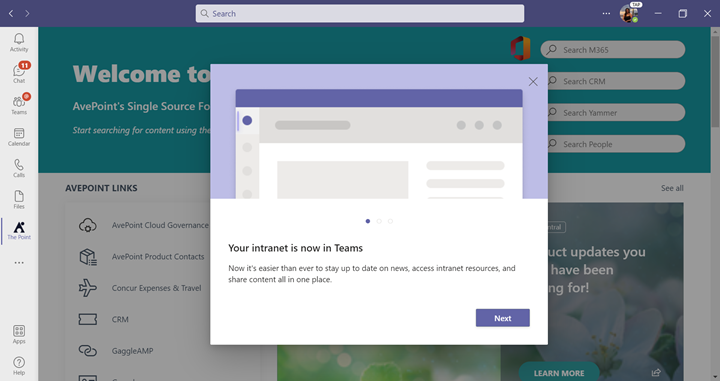
Dropbox
Dropbox a été initialement conçu comme une solution de stockage. Aujourd’hui, il s’est enrichi d’outils qui permettent aux équipes de collaborer en temps réel. Dropbox Paper permet aux membres d’une équipe de collaborer, modifier et réfléchir facilement dans un document unique.
Il propose plusieurs modèles (procès-verbal de réunion, séance de brainstorming ou encore liste de tâches) que vous pouvez utiliser pour vos projets ou vos tâches individuelles. Il propose également des calendriers pour le contenu et vos publications sur les réseaux sociaux.
La collaboration en équipe peut être enrichie par les fonctionnalités suivantes :
- Dossiers partagés: créez un dossier, invitez des membres de l’équipe et chaque membre pourra ajouter des fichiers, partager du contenu et créer des listes de tâches et tout sera synchronisé avec les fichiers de chaque membre.
- Groupes: vous pouvez créer un groupe, ajouter des membres à ce groupe puis associer ce groupe à un dossier partagé.
Concernant le partage de fichiers, Dropbox propose des processus pratiques afin d’éviter toute friction lors du partage de contenu. Qu’il s’agisse de partager du contenu de petite taille, comme des documents uniques, ou du contenu plus volumineux, comme des fichiers CAO et vidéo, avec Dropbox Transfer, le partage de lien devient un jeu d’enfant.
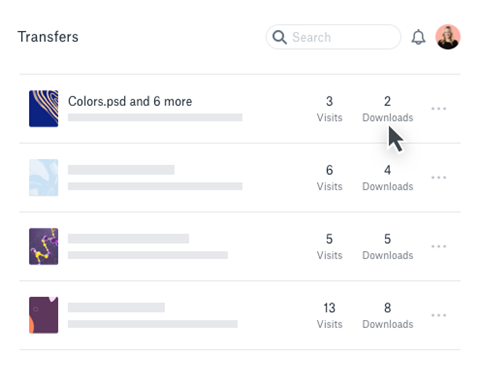
2. Stockage
Les fichiers non structurés sont généralement un frein à la productivité, et peuvent même dans certains cas affecter la sécurité des données. Les plateformes doivent offrir un système de gestion flexible des fichiers ainsi qu’un espace de stockage suffisant pour que l’organisation puisse bénéficier d’une expérience cloud sans entraves.
Concernant le stockage, nous verrons également les capacités de sauvegarde et de restauration offertes par chaque plateforme.
Microsoft 365
Microsoft propose plusieurs offres avec différents quotas de stockage. Dans la plupart des offres d’abonnement, chaque utilisateur bénéficie par défaut d’1 To de stockage sur OneDrive. Cet espace peut passer à 5 To en fonction de votre abonnement et du nombre d’utilisateurs.
Concernant les fichiers d’équipe, voici un tableau récapitulatif des quotas de stockage de SharePoint publiés dans un document Microsoft :
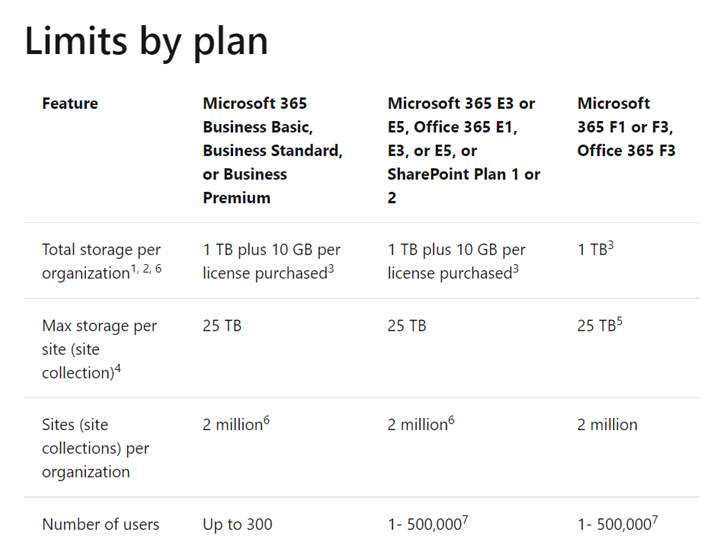
De la même manière, chaque application de la suite Microsoft 365 propose différentes capacités de sauvegarde et de restauration des données :
- SharePoint: les fichiers SharePoint natifs supprimés sont stockés dans la corbeille pendant 93 jours et peuvent être restaurés au cours de cette période avant leur suppression définitive.
- Données stockées dans SharePoint provenant d’autres applications: les données provenant d’autres applications intégrées avec SharePoint, comme Microsoft Teams, Stream et Yammer, sont stockées pendant 30 jours avant d’être définitivement supprimées.
- OneDrive: les comptes professionnels et scolaires bénéficient d’une fenêtre de rétention de 93 jours, contre 30 jours pour les comptes personnels.
Consultez cet article pour en savoir plus sur la rétention dans Microsoft 365.
Concernant la structure des dossiers et les systèmes d’organisation, SharePoint possède des sites et des sous-sites qui peuvent être attribués à chaque service, équipe ou projet. Ces sites et sous-sites se composent de dossiers et de sous-dossiers pour une meilleure structuration des fichiers (OneDrive se compose également de dossiers et de sous-dossiers). Les fichiers uniques possèdent également des métadonnées qui permettent aux utilisateurs de mieux comprendre en quoi consiste un document sans avoir à l’ouvrir.
Ces fonctionnalités peuvent aider les équipes à se mettre au travail rapidement sans avoir à perdre de temps pour trouver des fichiers précis.
Dropbox
Les forfaits Standard et Advanced de Dropbox proposaient initialement un volume de stockage de 5 To chacun, mais aujourd’hui, le forfait Advanced offre un stockage illimité. Lorsqu’elles atteignent la limite des 5 To, les équipes peuvent contacter Dropbox pour lui demander du stockage supplémentaire.
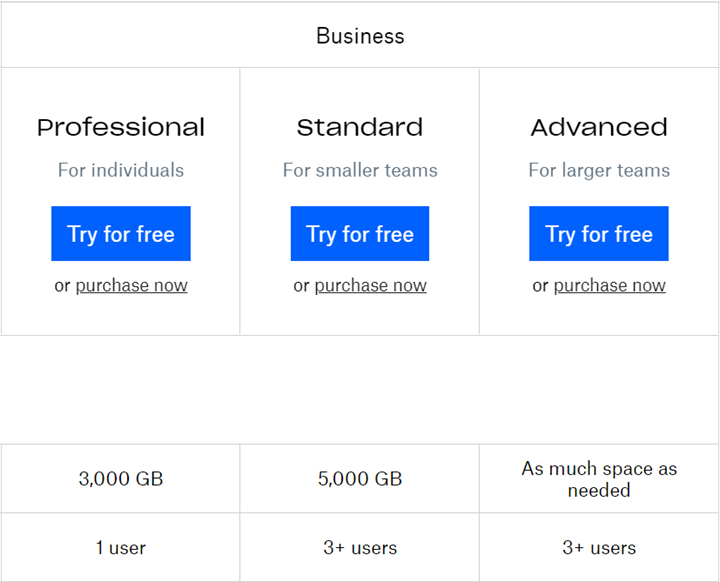
Dropbox sauvegarde par défaut tous vos fichiers individuels ainsi que leurs versions précédentes pendant 180 jours pour le forfait Business. Elle utilise pour cela Delta Sync qui synchronise et sauvegarde vos fichiers de façon incrémentielle.
Pour récupérer vos fichiers, vous pouvez vous rendre sur la page Fichiers supprimés de dropbox.com ou utiliser Dropbox Rewind qui vous permet de rétablir un dossier ou l’intégralité de votre compte tel qu’il était à un moment donné en cas d’attaque par un logiciel malveillant ou d’interruption du service.
Dropbox propose également des fonctionnalités permettant d’économiser de l’espace, comme :
- Smart Sync: Dropbox enregistre automatiquement tous vos fichiers en ligne afin de vous faire économiser de l’espace sur votre ordinateur. Il vous suffit ensuite de télécharger les fichiers que vous souhaitez utiliser hors connexion.
- Synchronisation sélective: précisez les fichiers que vous souhaitez enregistrer en ligne ou sur votre ordinateur.
Tandis que SharePoint se compose de sites et sous-sites divisés en dossiers, fichiers puis métadonnées, Dropbox possède des dossiers et des sous-dossiers structurés qui peuvent être attribués à des équipes, des services ou des projets.
3. Sécurité des données
Le partage de fichiers renforce la productivité, mais il convient de mettre en place des mesures adaptées pour éviter toute violation de contenu sensible ou critique pour l’entreprise.
Microsoft 365
L’infrastructure cloud de Microsoft joue un rôle essentiel dans la sécurisation des données à l’échelle de la suite Microsoft 365, à savoir Microsoft Teams, OneDrive, SharePoint et toutes les autres applications auxquelles elles sont liées et intégrées. Ses applications cloud sont régulièrement auditées afin de vérifier leur conformité, notamment avec les normes ISO, HIPAA, FedRAMP et SOC.
Les applications de sécurité comme la Stratégie de protection contre la perte de données sont dotées d’une couche de protection sous-jacente appelée Microsoft Information Protection qui permet aux administrateurs de surveiller et protéger les données sensibles de manière proactive. Les contrôles d’accès, les paramètres de partage invité et externe, l’authentification d’identité et les paramètres de confidentialité et sécurité peuvent être régulés afin de garantir la sécurité de l’organisation.
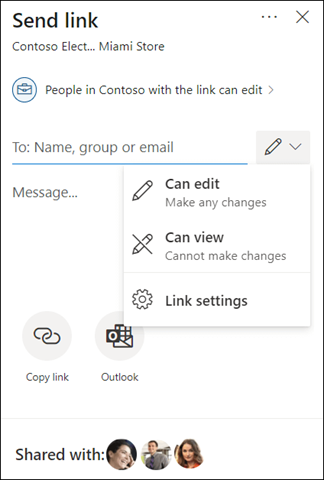
Des contrôles granulaires peuvent également être configurés pour des applications, périphériques ou fichiers spécifiques :
- Autorisations: vous pouvez définir des autorisations granulaires, ce qui vous permet de donner l’accès à un site SharePoint dans son intégralité ou à un document précis uniquement ou encore de supprimer les autorisations pour certains périphériques.
- Accès: vous pouvez, depuis le centre d’administration, restreindre les options de partage aux seuls membres de votre organisation afin de sécuriser le partage. Les utilisateurs, quant à eux, peuvent choisir le niveau d’accès qu’ils souhaitent accorder aux autres utilisateurs avec qui ils partagent des liens, comme l’accès en lecture seule ou les autorisations de modification.
OneDrive possède également des fonctionnalités qui permettent de définir des dates d’expiration pour les liens et des mots de passe pour un partage sécurisé des fichiers personnels.
Dropbox
Dropbox possède une infrastructure cloud distribuée sécurisée avec plusieurs couches de protection et applique les règlements internationaux comme le RCPD et la loi HIPAA.
Concernant la sécurisation du partage de fichiers, certains contrôles d’accès peuvent être mis en place :
- Options de partage et contrôles: il est possible de partager un lien avec un accès en lecture seule, de lui ajouter un mot de passe, de définir un délai de validité ou de désactiver la fonctionnalité de téléchargement. Le délai de validité des liens partagés est généralement de 7 jours, mais il peut être étendu à 90 jours voire un an s’il est toujours « actif ».
- Autorisations d’accès aux fichiers ou dossiers granulaires: vous pouvez partager certains sous-dossiers ou fichiers spécifiques sans donner accès au dossier complet dans lequel ils se trouvent.
Dropbox possède également une fonctionnalité d’effacement à distance qui vous permet de supprimer toutes vos données Dropbox d’un appareil compromis. Tout comme pour Microsoft 365, les administrateurs Dropbox jouissent d’un contrôle de sécurité et d’accès pour surveiller l’activité des comptes et empêcher la connexion de comptes malveillants.
Enfin, Dropbox possède une fonctionnalité Vault qui permet de stocker les informations sensibles. Il s’agit d’un dossier protégé par un code secret stocké dans votre compte Dropbox auquel vous pouvez accéder à tout moment depuis n’importe quel périphérique. Malheureusement, cette fonctionnalité est réservée aux comptes Dropbox personnels et n’est pas disponible dans le forfait Business.
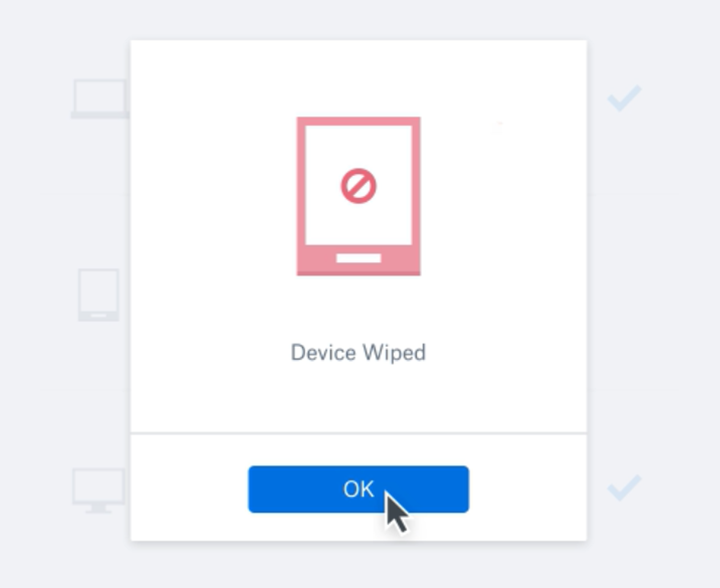
4. Intégrations
Comme nous l’avons vu, les organisations préfèrent aujourd’hui les plateformes complètes aux solutions en silo. L’intégration est essentielle pour améliorer les processus collaboratifs des entreprises dans le cloud.
Microsoft 365
Microsoft possède une suite intégrée non seulement à des fins collaboratives, mais également pour répondre aux besoins des différents services. Examinons certaines intégrations notables proposées par Microsoft Teams, SharePoint et OneDrive :
- Power Platform: Power Automate peut être utilisée pour automatiser les flux de travail. Power Apps vous permet de créer des applications sans codage ou à faible codage propres à votre organisation et peut être utilisée dans Teams. Power BI peut quant à elle vous donner des renseignements précieux pour augmenter la valeur pour votre entreprise.
- Autres applications de la suite Microsoft comme Stream, Sway, Lists
- Applications tierces comme les applications marketing et commerciales Trello, Zapier, Adobe Creative Cloud, etc.
Dropbox
Dropbox a conclu des partenariats avec différents fournisseurs d’applications afin de faire de sa plateforme une solution collaborative plus performante. Des logiciels de productivité, des outils de communication et des applications de messagerie électronique comme Trello, Zapier, Salesforce, Slack, Gmail, Outlook et Zoom sont désormais accessibles depuis votre compte Dropbox.
Les extensions Dropbox, ces intégrations tierces qui peuvent être utilisées pour effectuer différentes actions comme modifier un PDF, signer un document ou modifier du contenu vidéo, sont également disponibles avec les forfaits Dropbox Basic, Plus et Professional. Les organisations de plus de 500 collaborateurs possédant une licence Dropbox Business sont encouragées à contacter l’équipe client de Dropbox.
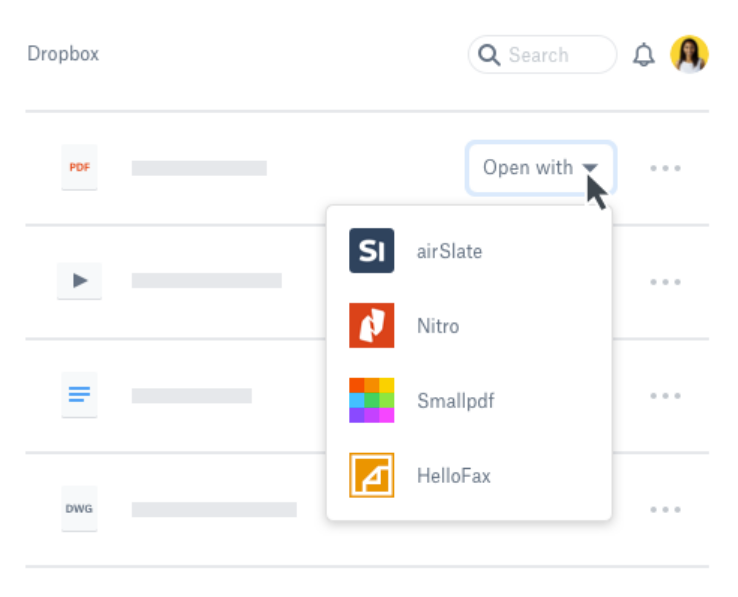
En conclusion
S’il est amusant de comparer Microsoft 365 et Dropbox, le fait est qu’elles présentent chacune différents avantages aux différentes organisations. Tandis que Microsoft est un expert dans son domaine, Dropbox commence à peine à fournir une plateforme collaborative intégrée et complète.
Nous pourrions bien évidemment attendre bien plus de ces deux solutions, mais avec le leadership et l’innovation dont Microsoft a fait preuve au cours des dernières décennies, la maturité de sa plateforme a aidé plus d’organisations à accélérer leur transformation numérique que n’importe quel autre acteur du secteur.
Lorsque vous cherchez la solution technologique la plus à même de vous accompagner sur la voie du succès, assurez-vous de toujours analyser les besoins de votre organisation et choisissez une technologie éprouvée qui saura répondre à vos besoins.
Produits AvePoint
Vous avez besoin de stratégies pertinentes et réfléchies ainsi que d’un moyen de savoir quelles tâches avaient été effectuées par qui dans quel espace de collaboration ? AvePoint Cloud Governance vous permet d’appliquer automatiquement les stratégies de gouvernance au sein de votre organisation.
Pour tout savoir sur la collaboration, abonnez-vous à notre blog.
Sherian Batallones is a Content Marketing Specialist at AvePoint, covering AvePoint and Microsoft solutions, including SaaS management, governance, backup, and data management. She believes organizations can scale their cloud management, collaboration, and security by finding the right digital transformation technology and partner.



